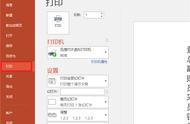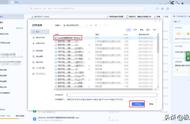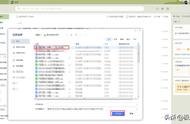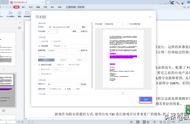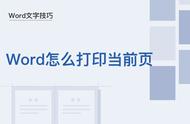一、问题的提出
“双面打印”文稿是许多单位和部门打印文稿的要求,这样可以节约办公纸张,也体现办公人员较高的素质。而实现这一功能,也对办公人员的计算机操作技能提出了较高的要求。
如果不搞清楚自己这台打印机如何进行双面打印就莽撞行事,直接开打,往往打出来的都是废品,打印出的文稿页面顺序混乱,没法看,这就浪费了纸张。[黑线]
双面打印这件事情,一段时间以来,我也是存在概念上的模糊,技能上的误差,又不敢去尝试,结果就是找不到实现“双面打印”的正确途径,不能发挥出打印机双面打印的功能。
最近,我下定决心,排除万难,对打印机“双面打印”的规律进行了深入细致地学习和研究,力图彻底搞清楚“双面打印”这件事情[捂脸]。经过一段时间的反复琢磨和尝试,我取得了一些收获,在此愿意和大家分享,有不正确之处,欢迎指正。
二、问题的分析
文稿双面打印的总体思路就是:
先打印文稿的奇数页,然后,通过机器设置或者人工翻页的方法实现逆序打印偶数页在纸张的反面,这样就实现了正确顺序的双面打印。
举例说明:打印一个共6页的文稿,先打印135页,再通过机器设置或者人工翻页的方法把246页逆序打在135页背面,实现6页打印在5页的反面,4页打印在3页的反面,2页打印在1页的反面。这才是没有毛病的文稿的双面打印。
如果不研究清楚如何设置和操作进行“双面打印”,而是莽撞行事,直接“双面打印”,就会出现打印出的文稿页面顺序混乱的现象,出现6页打印在1页的反面,4页打印在3页的反面,2页打印在5页的反面的现象,打印出来的文稿就成了废品。[流泪]
三、问题的解决:
怎样才能搞清楚并且弄明白word文稿的双面打印这件事,不出现“打印出来的文稿页面顺序混乱,文稿成了废品”的问题呢?
这也涉及到打印机发展的历史,
早先,各个厂商制造的打印机本身不具备“双面打印”的功能,这就需要人们动脑子,必须在Word的打印功能中进行正确的设置,才能实现“手动双面打印”。
后来,许多型号的打印机本身就具备了双面打印这一功能,在Word的打印功能对话窗口中,不必进行繁琐地设置,直接就能看到“双面打印”的按钮,按下去就可以正确执行“双面打印”。
发展到现在,一些型号的打印机还具备自动双面打印的功能,因其安装有自动送纸器,能够自动送纸,这就更方便了[呲牙]。
四、实际的操作技能:
要想正确、顺利地进行文稿的双面打印,首先您需要查看打印机的属性,确定您的打印机本身是否就有双面打印功能。其次,按照“双面打印”正确的操作步骤,操作即可。
(一)如果打印机本身就支持双面打印,说明它本身就具备“双面打印”这个功能,那就不需要额外的设置了,直接就能在word软件中“打印”对话框选择“双面打印”按钮进行双面打印。打印的时候,根本不需要手工调整纸张的顺序,把纸张的顺序全倒过来。
打印时,选择“双面打印”的选项,按下“打印”按钮,在打印完纸张的一面的时候,按屏幕提示操作,把打印好一面的纸张按要求塞入纸盒继续打印另一面即可。
(二)如果打印机本身不支持双面打印,那就需要在word中进行和“双面打印”相关的设置,之后就能在word软件中“打印”对话框选择“手动双面打印”按钮,进行手动双面打印。
注意,此时,我们也不需要手工翻页,调整纸张的顺序,把纸张的顺序全倒过来。
打印时,选择“手动双面打印”的选项,之后按下“打印”按钮,在打印完纸张的一面的时候,按屏幕提示操作,把打印好一面的纸张按要求塞入纸盒继续打印另一面即可。
五,如何确定正在使用的打印机自己就具有双面打印功能,不需要进行额外的设置和手工翻页呢?需要进行下面的确认操作。
当前,市场上型号较新的打印机基本具备了"双面打印"这一功能。
具体在计算机上,这样查看打印机是否具备“双面打印”的功能:
前提条件:您必须把您正在使用的打印机驱动程序安装好,确保打印机能正常进行单面打印。
务必要使用官方的驱动程序来安装打印机,并且按下“打印测试页”按钮,进行测试,确保正常。
现在,在这里展示查看安装好的打印机是否支持“双面打印”的操作步骤,技能操作的干货终于上来了。
[泪奔][泪奔][泪奔][泪奔][泪奔]
Step 1 ,打开“设备和打印机”窗口。存在操作系统版本不同导致的操作方法不同的问题,只好分开说了。
■win 7 操作系统:
在计算机的桌面点击“开始”按钮,出现开始菜单,在菜单靠右边找到“设备和打印机”按钮,鼠标左键点击,快速打开“设备和打印机”窗口。

■win 10 11操作系统:
按下快捷键“win R”,出现运行窗口,输入“control”,点击“确定”,调出系统的“控制面板”,选择“查看设备和打印机”,同样可以打开“设备和打印机”窗口。

Step 2 选中您正在使用的打印机,查看打印机属性,确认该打印机是否“支持双面打印”。

终于打开“打印机属性”窗口啦 ,在此,您可以查看这台打印机本身是否支持双面打印了。